Creare una stampa da template¶
Per prima cosa entriamo nella pagina della tabella che contiene i record di cui vogliamo utilizzare i valori per la stampa (es. per stampare gli auguri di Natale ci posizioneremo nella tabella dell’anagrafica clienti).
Poi apriamo il Template Editor con il bottone apposito.

Si aprirà una finestra per la configurazione del nuovo modello di stampa.
Metadata: parametri e variabili¶
Sul primo tab Metadata vanno specificati i campi di natura anagrafica del template:
l”
Autoredel template,la
Versionee laDatadi creazioneil tipo di Template, ovvero se si tratta di un template di Stampa (utilizzato per la stampa di file PDF), E-mail (utilizzato per l’invio di email). Si noti che può essere selezionato più di un tipo template. Il tipo Riga viene generalmente utilizzato dallo sviluppatore.
una eventuale Carta intestata tra quelle precedentemente definite
un eventuale
Sommario, che comparirà come il titolo della finestra di lancio della stampail campo
Flagssi popolerà automaticamente in base alla lista dei tipi template scelti

Nell’area sottostante vanno definiti gli eventuali parametri, non legati ai record della tabella, che si vogliono includere nella stampa e che verranno richiesti all’utilizzo del template (tipicamente la data o la firma). In particolare:
aggiungere un nuovo parametro con il bottone + (utilizzare il - per una eventuale rimozione)
specificarne il
Codice, laDescrizione, ilFieldTypeed eventualmente una serie diValoripredefiniti, separati da virgola, tra cui scegliere al lancio della stampa (in tal caso anzichè compilare il campo si sceglierà il valore da un menù a tendina). Per alcuni tipi di parametro, per esempio per le date, può essere utile specificare anche unFormato. LaMascheraè invece un’impostazione di più alto livello per la quale rimandiamo all’apposita sezione sul Manuale delle Stampe.
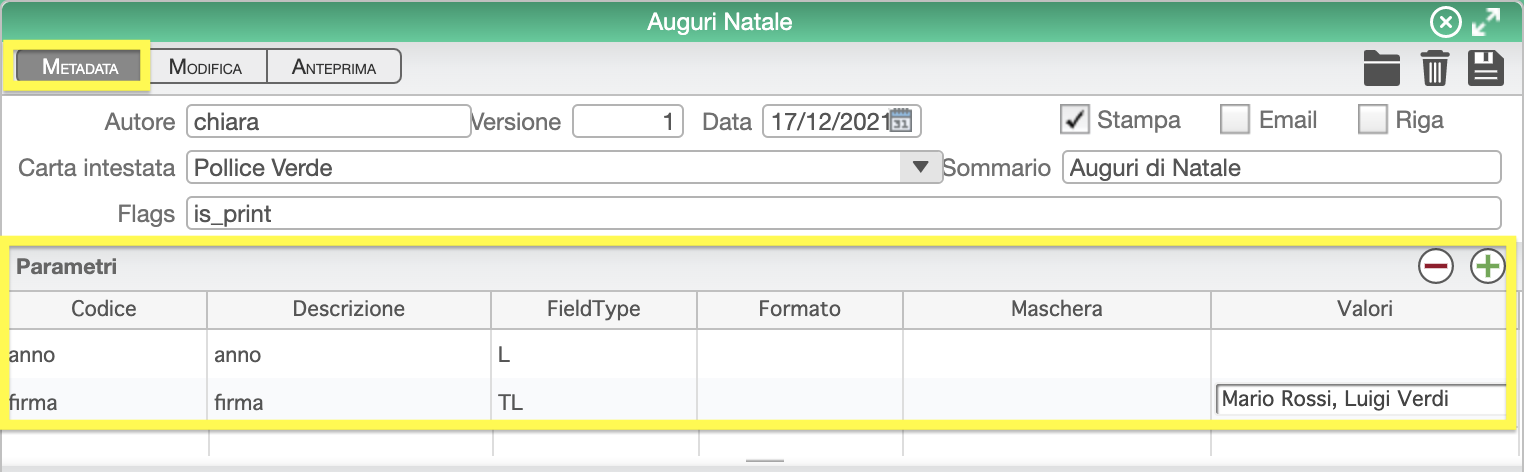
Infine vanno definite le variabili che si vogliono includere nella stampa, provenienti dalla tabella stessa o da altre in relazione:
trascinare le variabili di interesse dalle colonne disponibili nell’area apposita
a ciascuna variabile verrà assegnata una stringa di default per l’identificazione (
As), che può essere personalizzata a piacimento per migliorarne la lettura e il reperimento nella successiva fase di composizione del testo.è possibile modificarne il
formatodi alcuni tipi di variabile (es. le date). Per i campi di tipo immagine, è possibile utilizzare come formatauto, che si occuperà di trasformare l’url e far visualizzare l’immagine (es:»auto» o «auto:2», per raddoppiare la dimensione dell’immagine).MascheraeModifica parssono invece impostazioni di più alto livello che non trattiamo in questa sede e per i quali rimandiamo alla sezione dedicata sul Manuale delle Stampe.
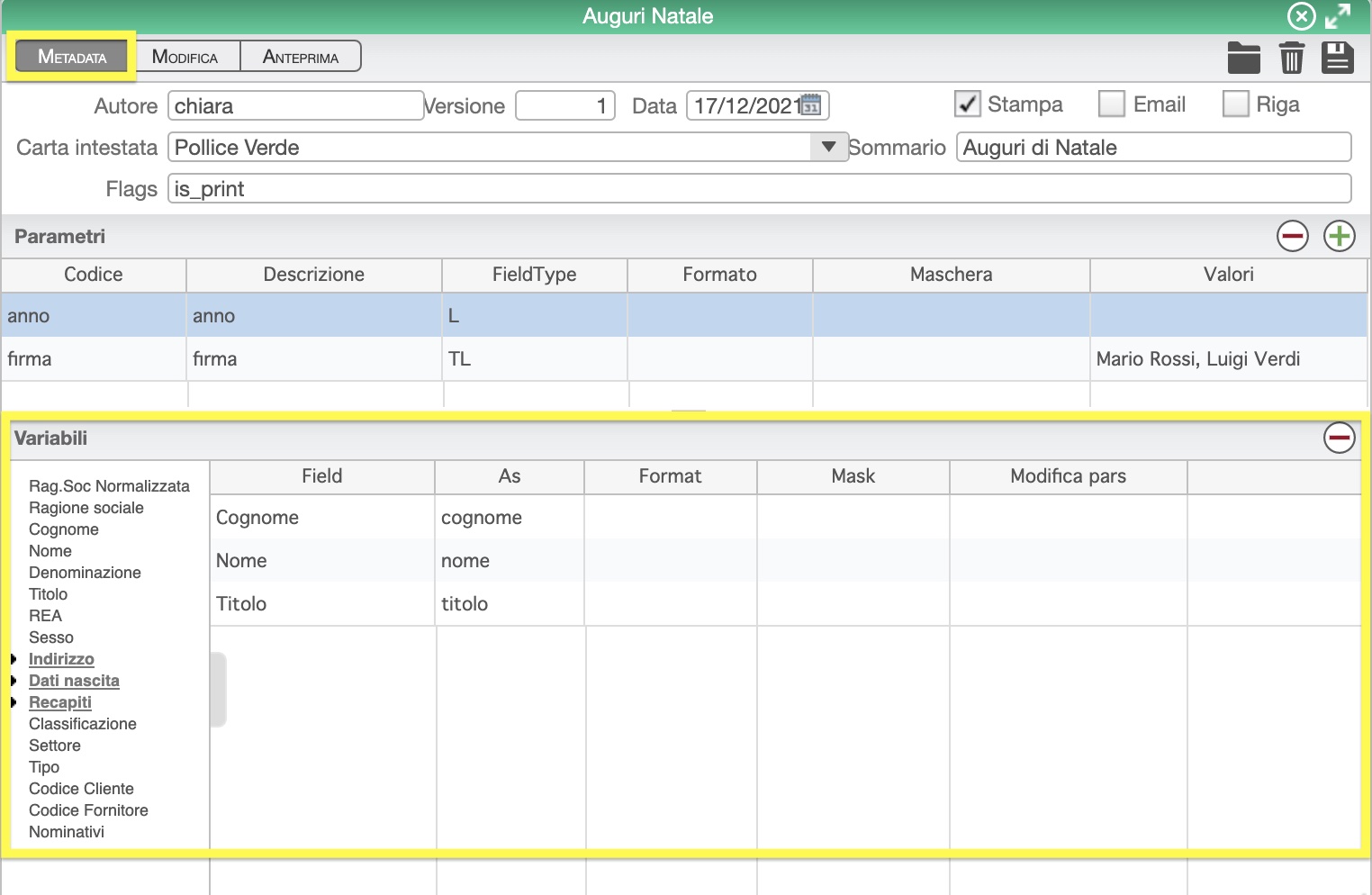
Modifica: l’editor di testo¶
A questo punto sarà possibile spostarsi nel secondo tab per la Modifica, dove è presente un comodo editor di testo che permette di compilare il template in formato HTML.
Nella finestra dell’editor è possibile digitare dei testi, oppure inserire tabelle, caselle di testo, immagini, bottoni, link, tutti elementi che possono essere selezionati dalla barra di formattazione.
Cliccando sull’iconcina in sovrimpressione sulla destra è possibile aprire un editor avanzato da cui è possibile visualizzare il codice originale direttamente in HTML e modificarlo, corredandolo dal relativo CSS (se necessario) nella parte inferiore.
È possibile includere nel template i valori dei parametri e delle variabili che sono state selezionate nel tab Metadata, e che sono elencate nella colonna a sinistra.
Sarà sufficiente trascinare i parametri e le variabili di interesse nell’editor testuale, nel punto in cui si vogliono appunto richiamarne i valori, o alternativamente scrivere a mano i loro nomi preceduti dal simbolo del $.

Anteprima e salvataggio¶
Dall’ultimo tab Anteprima è possibile visualizzare un’anteprima del template, eventualmente completo di carta intestata, applicandolo un record di riferimento:
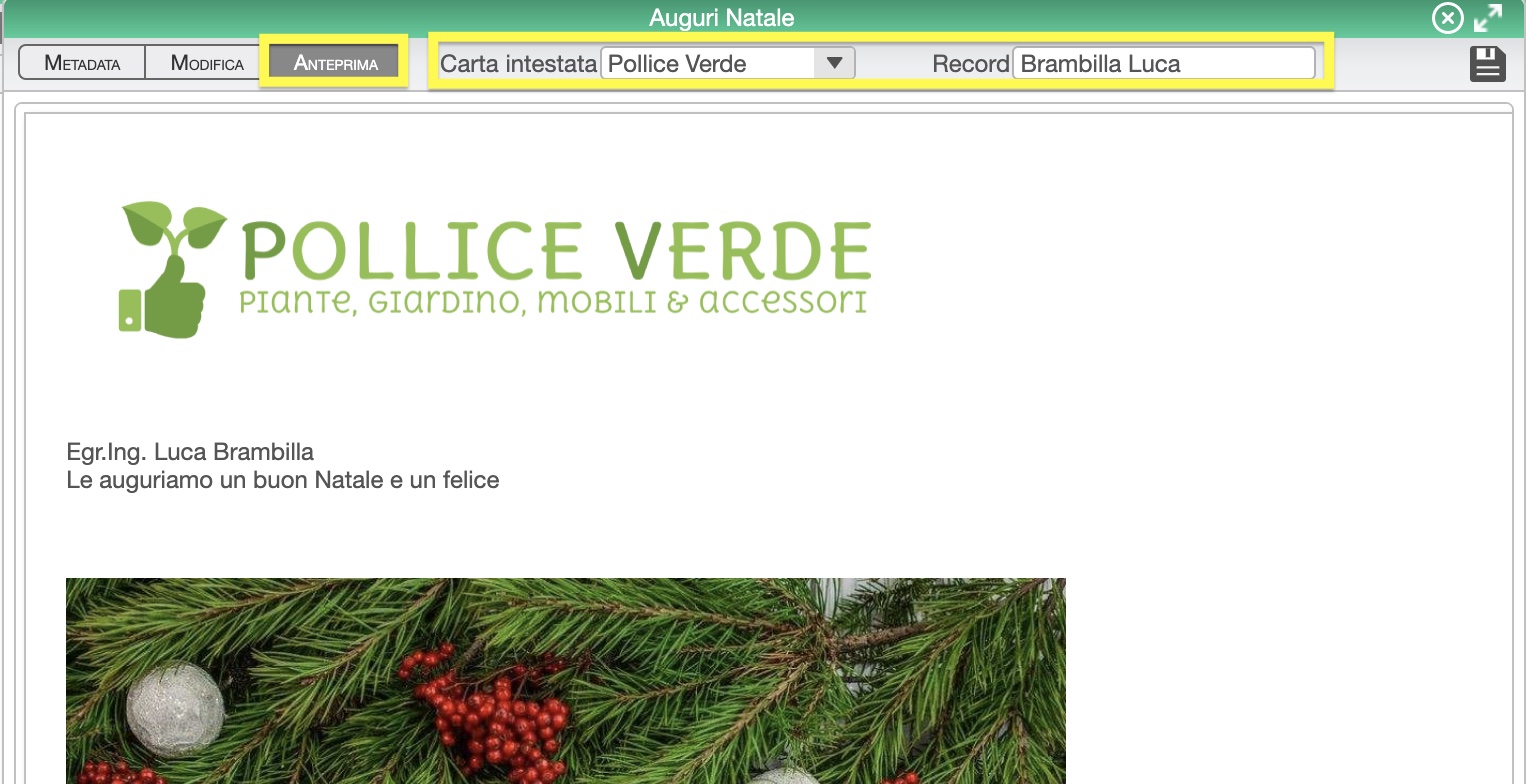
Se soddisfatti dall’anteprima, premere il bottone con l’icona del dischetto e, nella finestra che si aprirà, inserire i dati della stampa, in particolare:
un
Codiceun
Nomedella stampaapporre il Flag a
Privatose si vuole che la stampa sia disponibile solo per l’utente che l’ha creataeventuali
Note
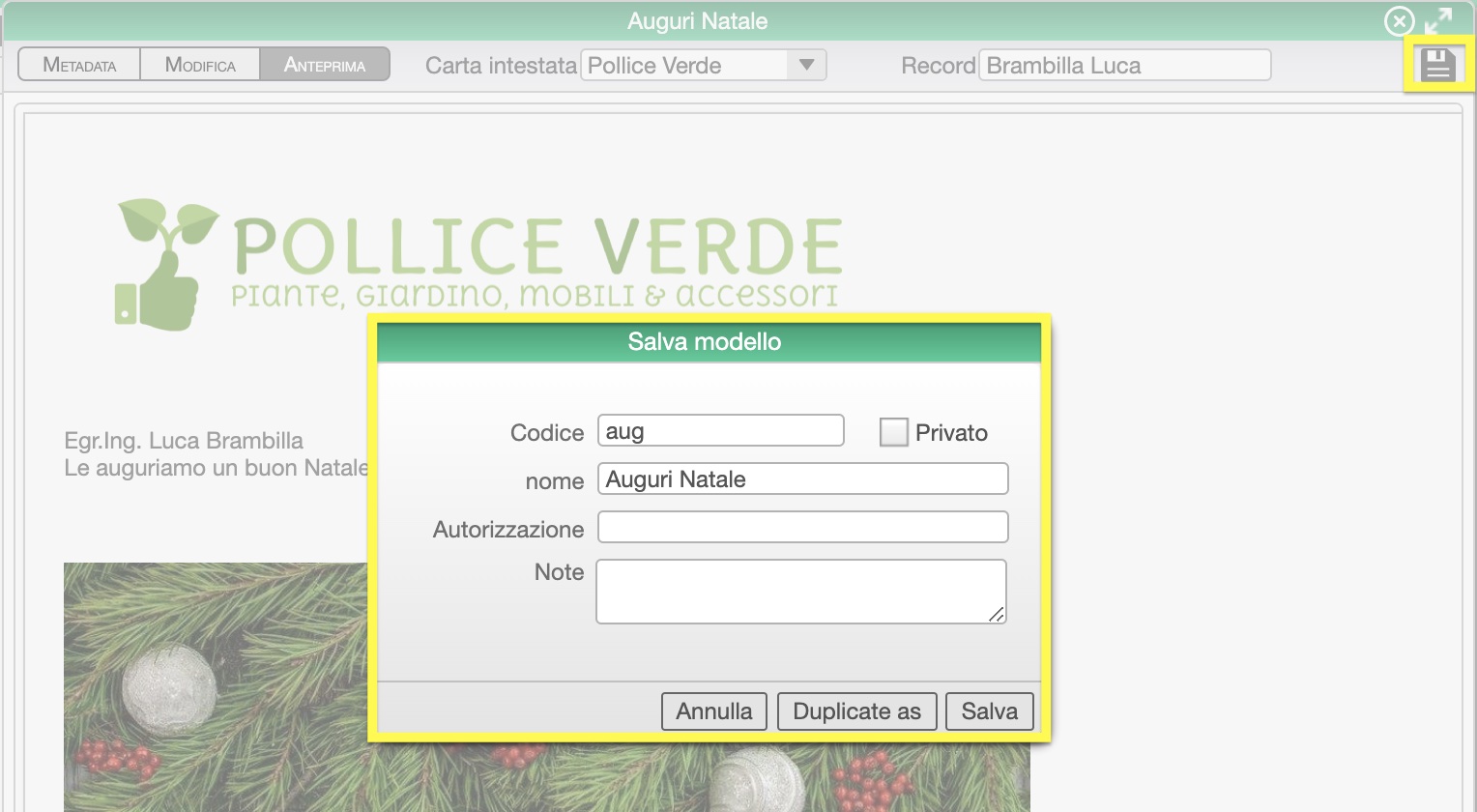
Infine salvare per aggiungere la stampa a quelle accessibili dall’apposita icona della stampantina.
Autore della sezione: Chiara Rapido